U bent hier:
U bekijkt een pagina die niet langer door SeniorWeb wordt bijgewerkt. Mogelijk is de informatie verouderd of niet meer van toepassing.
Gearchiveerd op .
Android-apps installeren via de pc
Artikel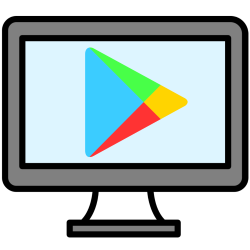
Apps voor Android-apparaten staan in de Google Play Store. Deze digitale winkel is ook via de computer te gebruiken.
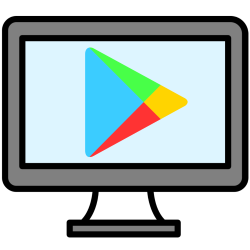
Play Store
Op een Android-apparaat staan standaard al wat apps. Nieuwe apps downloadt u in de Play Store . Play Store Online winkel van Google waar men apps downloadt voor een Android-apparaat. Wordt ook wel Google Play genoemd. De Play Store is te openen door te tikken op het gelijknamige pictogram op het apparaat. Maar u kunt ook apps voor mobiele apparaten downloaden via de computer. De apps worden dan op de tablet of smartphone gezet zodra het apparaat internetverbinding heeft. Handig als uw tablet of telefoon even ergens anders ligt. Of als u liever op een groter scherm een leuke app uitkiest.
Apps via pc installeren
Installeer zo apps via de pc op een mobiel apparaat:
- Open op de pc de website play.google.com.
- Log indien nodig in.
- Klik rechtsboven op de blauwe knop Inloggen.
- Staan er al Google-accounts vermeld in het lijstje? Klik dan op uw account. Typ uw wachtwoord en klik op Inloggen.
- Staan er geen accounts? Vul dan uw Google-mailadres in en klik op Volgende. Typ uw wachtwoord en klik op Inloggen.
- Indien tweestapsverificatie tweestapsverificatie Een methode om accounts beter te beveiligen. Er wordt niet alleen ingelogd met een wachtwoord, maar ook met een tweede middel. Bijvoorbeeld een code die wordt verstuurd naar de mobiele telefoon. aanstaat: Tik op de gekoppelde tablet of smartphone op Ja.
- Klik links op Apps.
- Klik in de balk 'Zoeken' boven in beeld, typ de naam van de gezochte app (of een omschrijving zoals 'fotobewerking') en druk op de Enter-toets.
- De zoekresultaten verschijnen. Klik op een app om er meer over te lezen. Als u daarbij de Ctrl-knop op het toetsenbord ingedrukt houdt, opent de beschrijving in een nieuw tabblad. Handig als u meerdere apps met elkaar wilt vergelijken.
- Klik op Installeren.
- Er opent een nieuw venster. Onder 'Een apparaat kiezen' staat als het goed is het typenummer van uw apparaat.
- Hebt u meerdere apparaten met Android, dan moet u mogelijk het juiste apparaat selecteren. Klik daarvoor op de naam van het apparaat.
- Een menu klapt uit met alle verbonden apparaten. Klik op het juiste apparaat.
- Klik onder in het venster op Installeren.
- Typ het wachtwoord van het Google-account en klik op Volgende.
- Kies indien gevraagd in welke gevallen de koper van in-app aankopen zich moet verifiëren. Wij zetten een vinkje voor 'Aankopen en app-installaties via play.google.com'. Klik op Opslaan.
- U krijgt de melding '[Naam app] wordt binnenkort op je apparaat geïnstalleerd'. Klik op OK.
De app wordt op het apparaat geïnstalleerd zodra de tablet of telefoon verbinding heeft met internet.
Wat vind je van dit artikel?
Geef sterren om te laten zien wat je van het artikel vindt. 1 ster is slecht, 5 sterren is heel goed.
Meer over dit onderwerp
App downloaden uit de Play Store (Android)
Standaard bevat een Android-apparaat een aantal apps. Maar er zijn natuurlijk nog veel meer leuke apps en spelletjes. Hoe installeer je die?
met videoApp verwijderen van Android-apparaat
Op de telefoon of tablet staan vaak veel apps. Ook apps die u niet meer gebruikt. Hoe verwijdert u deze van het Android-apparaat?
Bekijk meer artikelen met de categorie:
Meld je aan voor de nieuwsbrief van SeniorWeb
Elke week duidelijke uitleg en leuke tips over de digitale wereld. Gratis en zomaar in de mailbox.